2025-09-15 11:45:03来源:sxtmmc 编辑:佚名
在日常使用word处理文档时,为图标添加合适的能让文档内容更加清晰明了,便于读者理解。那么,word图标的怎么加呢?下面就为大家详细介绍几种常见的方法。

方法一:直接在图标下方输入
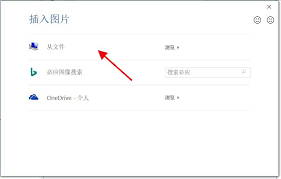
这是最为简单直接的方式。当你插入图标后,将光标定位到图标下方的空白行,直接输入内容即可。输入完成后,可以根据需要对的字体、字号、颜色、对齐方式等进行调整,使其与文档整体风格相匹配。例如,将字体设置为宋体、字号为小四、颜色为黑色,并居中对齐,这样能让看起来更加规范、整齐。
方法二:使用文本框添加
1. 点击“插入”菜单,选择“文本框”。
2. 在文档中绘制一个文本框,大小和位置根据图标进行调整。
3. 在文本框内输入文字。
4. 对文本框的格式进行设置,如填充颜色、边框颜色、文字格式等。可以通过“绘图工具”的“格式”选项卡来进行操作。为了让文本框与图标更好地融合,可以将文本框的填充颜色设置为无填充颜色,边框颜色也设置为无色,仅保留文字。
方法三:利用题注添加
1. 选中要添加的图标。
2. 点击“引用”菜单,选择“题注”。
3. 在弹出的“题注”对话框中,点击“新建标签”,输入你想要的标签,如“图标1”等,然后点击“确定”。
4. 在“题注”文本框中会自动生成内容,如“图标1”。你可以根据需要对其进行修改,如添加具体的说明文字。
5. 如果希望题注在文档中自动编号,可以在“题注”对话框中点击“编号”按钮,进行相应的设置。
通过以上几种方法,你可以轻松地为word图标添加,让文档内容更加丰富、有条理。无论是简单的直接输入,还是借助文本框、题注等方式,都能满足不同的需求,使你的文档在视觉上更加吸引人,传达信息更加准确高效。赶紧动手试试吧,让你的word文档脱颖而出!